
Thủ thuật cố định dòng, cố định cột trong Excel
Làm việc với Excel, mình luôn phải đối mặt với những bảng dữ liệu lớn và khi đó chắc chắn sẽ gặp những vướng mắc. Chẳng hạn, khi xem dữ liệu ở những cột bên dưới, ta sẽ không thể nào hình dung được ý nghĩa của nó là gì. Vì thế để giải quyết điều này một cách nhanh chóng, mình thường thực hiện một số bước để cố định thông tin nguồn thường là cố định dòng, cột đầu tiên của bảng.
Do đó, bài viết dưới đây mình sẽ chia sẻ chi tiết cách cố định dòng và cột trong Excel 2010:
Cố định dòng
- Xác định dòng cần cố định là điều quan trọng đầu tiên.
- Di chuyển chuột và đặt con trỏ chuột ở ô đầu tiên của dòng nằm phía dưới dòng cần cố định.
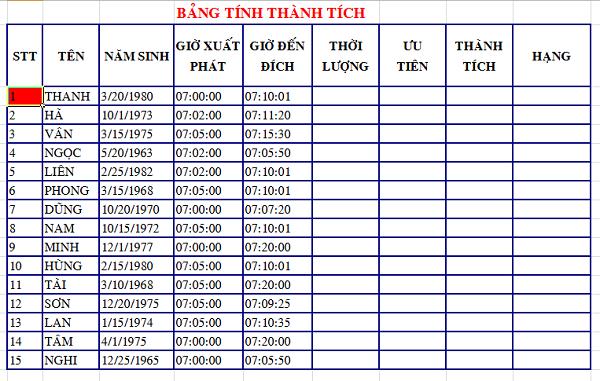
- Chọn View -> Freeze Panes.
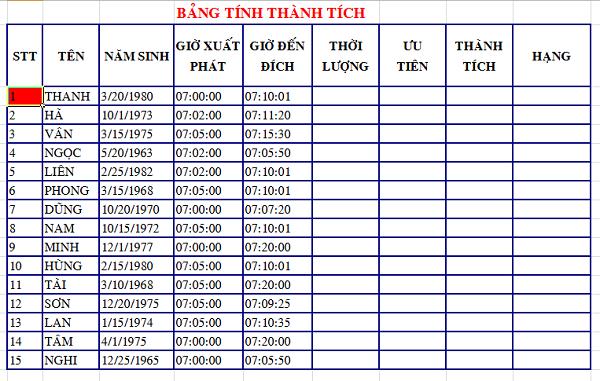
- Sau khi được cố định dòng, bạn chỉ cần kéo chuột di chuyển xuống một vài dòng bên dưới thì dòng tiêu đề và các thuộc tính của cột vẫn được hiển thị đầy đủ. Điều này giúp quan sát dữ liệu ở những dòng bên dưới được tốt hơn.
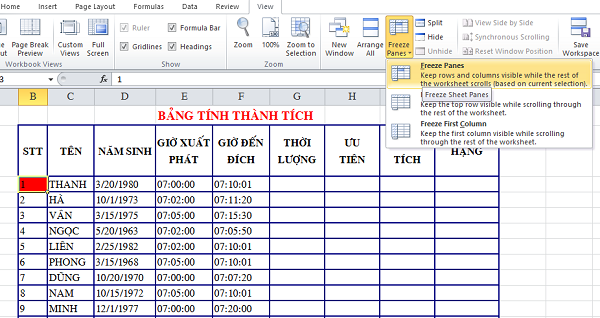
* Nếu không sử dụng Freeze Panes, chúng ta cũng có thể chọn vào Freeze Top Row cũng được.
Cố định cột
- Tương tự như cố định dòng, đầu tiên, bạn cũng cần xác định cột cần cố định.
- Xác định vị trí đặt con trỏ chuột, thường có 2 cách:
+ Cách 1: Đặt con trỏ chuột tại vị trí ô đầu tiên của cột sau cột được cố định
+ Cách 2: Bôi đen toàn bộ cột sau cột được cố định.
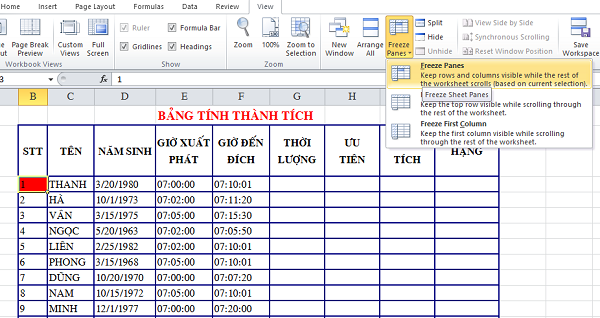
- Chọn View -> Freeze Panes.
* Nếu muốn cố định cột đầu tiên thay vì chọn Freeze Panes ta chọn Freeze First Column.
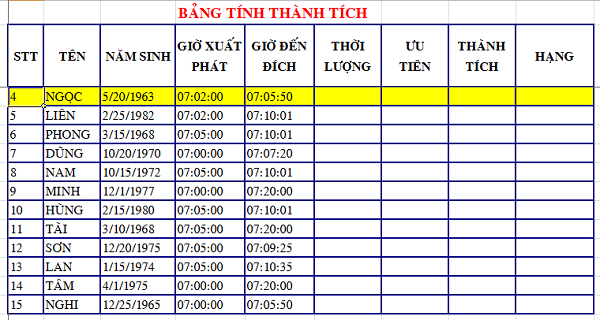
Excel luôn có các công cụ giúp bạn xử lý bất kỳ việc gì. Để thành thạo Excel, ngoài các công cụ xử lý thì bạn phải sử dụng các hàm mượt mà.
Blog Học Excel Online đã mở rất nhiều các khóa học đào tạo về Học Excel cơ bản đến nâng cao với các chuyên gia hàng đầu tại Việt Nam. Chúng tôi sẽ mang đến cho bạn những buổi học bổ ích, hiệu quả có thể sử dụng thành thạo các công cụ Excel để áp dụng trong công việc. Ngoài ra, chúng tôi đang có nhiều chương trình khuyến mại lớn cho các học viên đăng kí trong tháng này, vậy còn trần trừ gì nữa mà không đăng kí ngay thôi. Thông tin chi tiết xem tại: Học Excel Online
Link nội dung: https://googleplay.edu.vn/cach-giu-cot-dau-tien-trong-excel-a51430.html